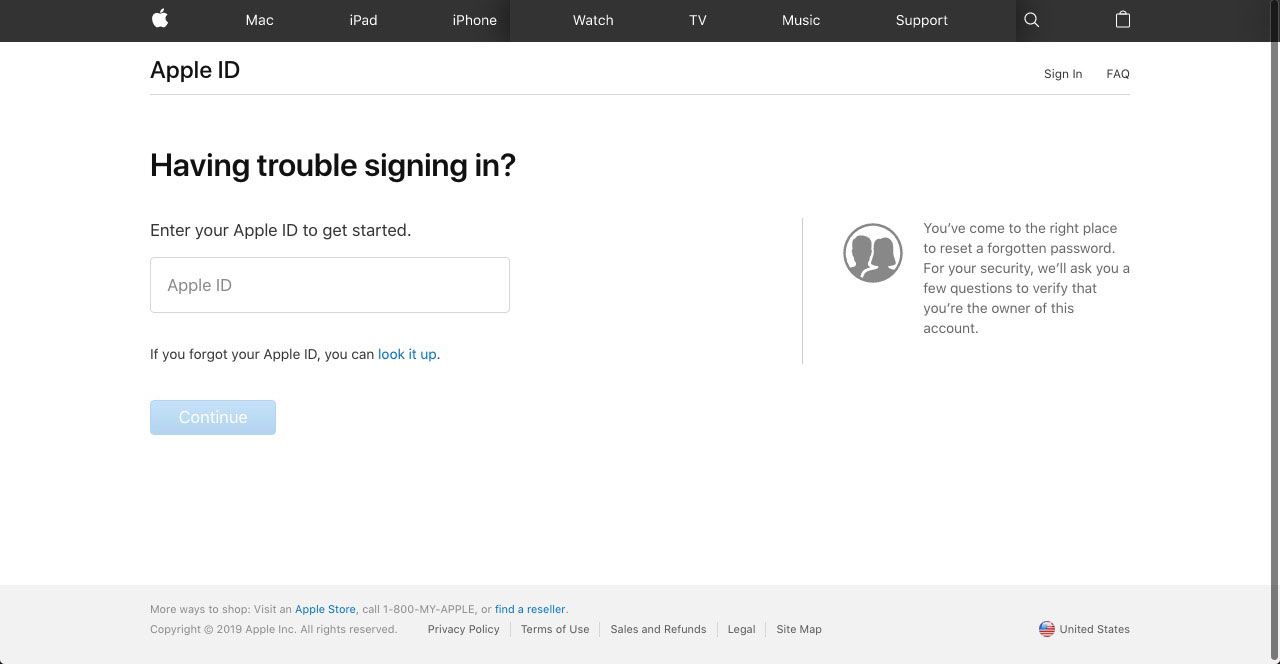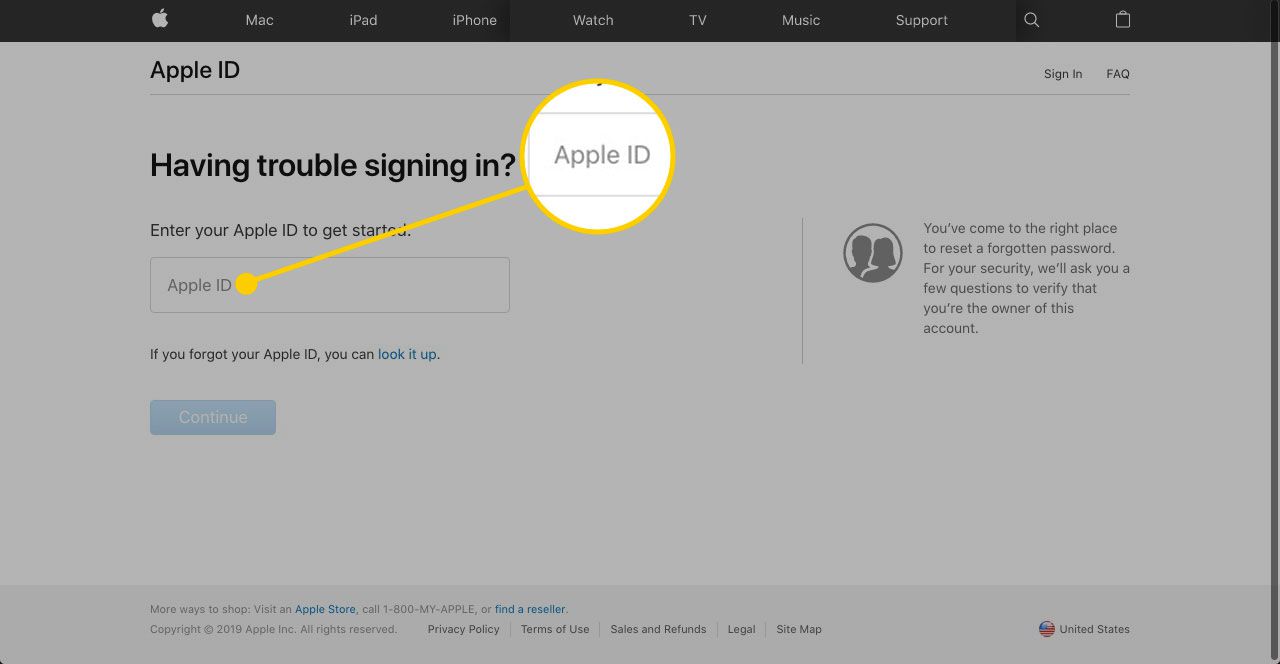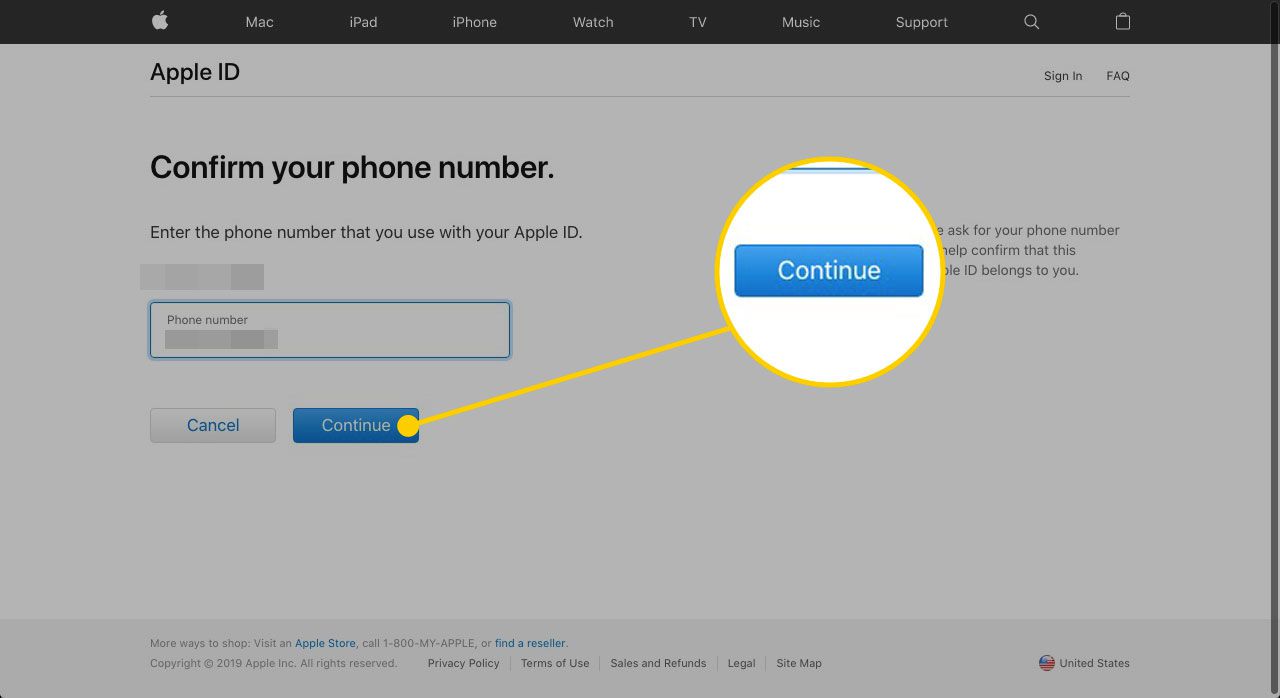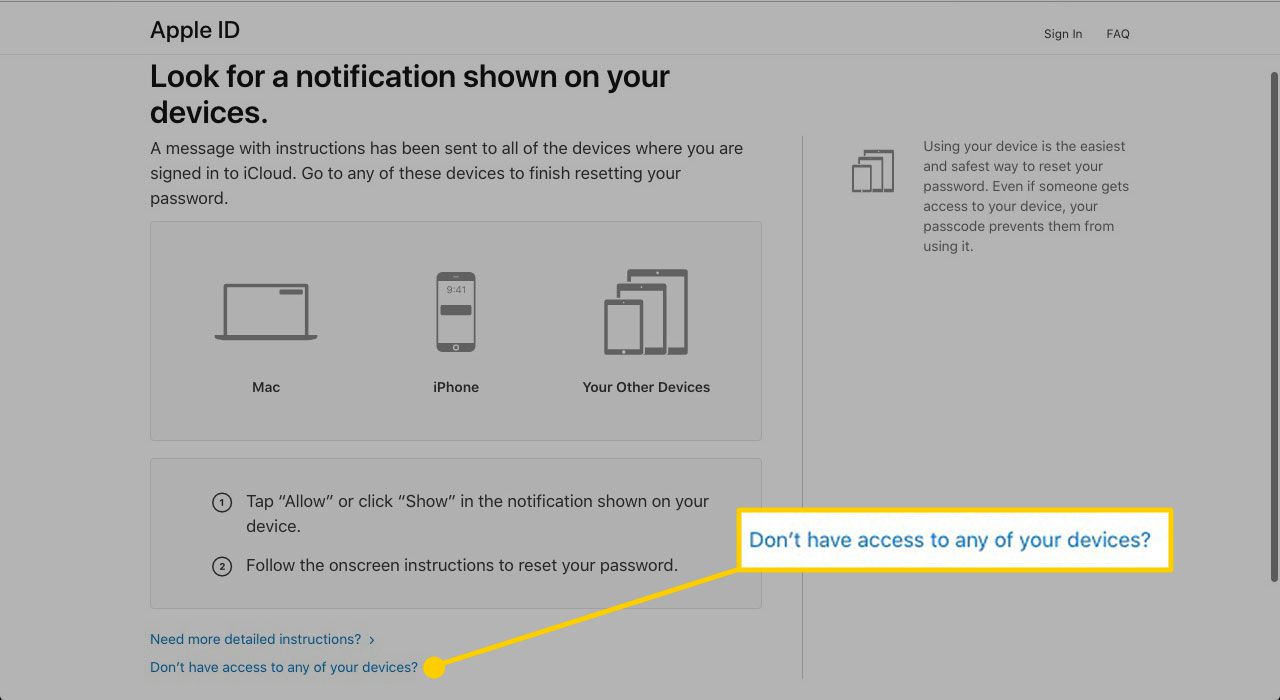Avere un ID Apple funzionante è essenziale per utilizzare il tuo iPhone o qualsiasi dispositivo Apple, quindi un ID Apple disabilitato è un problema. In quella situazione, non sarai in grado di fare cose come acquistare app dall'App Store o aggiornare le informazioni di fatturazione o abbonamento dell'ID Apple. Un ID Apple disabilitato potrebbe sembrare un grosso problema, ma è facile da risolvere.
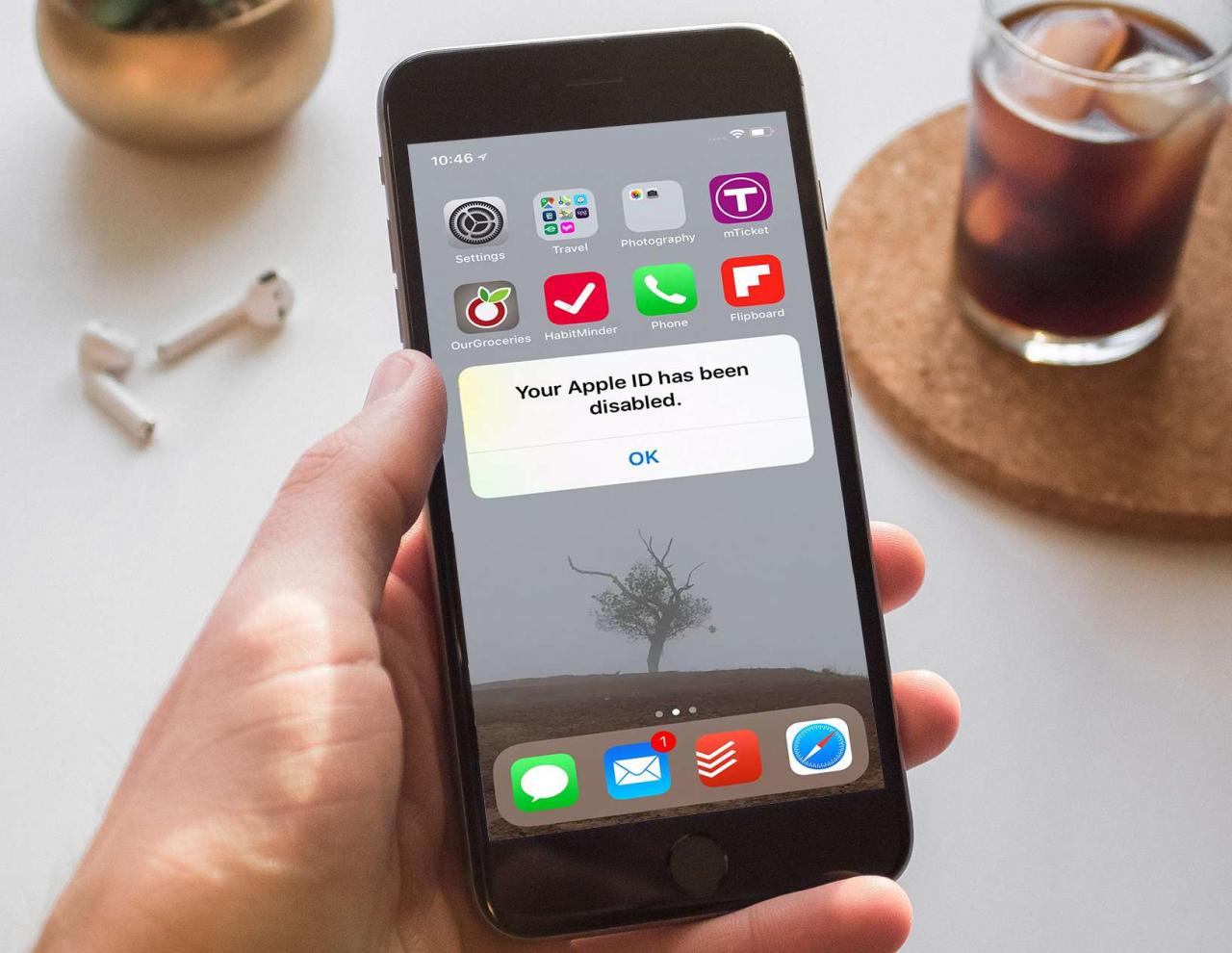
Ben Kolde / Unsplash
Come sapere se il tuo ID Apple è stato disabilitato
Quando il tuo ID Apple è disabilitato, il dispositivo Apple te lo avvisa. Non sarai in grado di eseguire nessuna delle azioni che richiedono un ID Apple e vedrai un messaggio sullo schermo che ti informa del problema. Il messaggio esatto può essere diverso, ma i più comuni sono:
- Questo ID Apple è stato disabilitato per motivi di sicurezza.
- Non puoi accedere perché il tuo account è stato disabilitato per motivi di sicurezza.
- Questo ID Apple è stato bloccato per motivi di sicurezza.
Se vedi uno di questi avvisi, Apple ha disabilitato il tuo ID Apple.
Motivi per cui un ID Apple è disabilitato
Apple disabilita automaticamente gli ID Apple quando qualcuno tenta di accedere troppe volte utilizzando la password sbagliata, la domanda di sicurezza o altre informazioni sull'account. Ciò può accadere se dimentichi la password o digiti accidentalmente la password sbagliata troppe volte. È più probabile, tuttavia, che qualcuno stia cercando di ottenere un accesso non autorizzato al tuo ID Apple.
Una tecnica di hacking standard è chiamata Brute Force Attack, che funziona accedendo a un account con ipotesi di password. Piuttosto che consentire che ciò accada e potenzialmente mettere a rischio il tuo account, Apple disabilita l'account ID Apple che potrebbe essere l'obiettivo di un hacker dopo alcune voci errate. Quindi, solo l'utente che possiede l'account e conosce le giuste informazioni può riattivarlo.
Quando il tuo ID Apple è disabilitato, non puoi accedere (anche con la password corretta) finché non riattivi l'account.
Come risolvere un ID Apple disabilitato
Per riattivare l'ID Apple disabilitato è necessario visitare il sito Web di Apple e reimpostare la password. Mentre sei lì, attiva l'autenticazione a due fattori, se non l'hai già fatto, per una maggiore protezione da futuri hacker.
-
Vai iForgot.apple.com di LPI.

Se hai inserito ripetutamente la password sbagliata dopo che il tuo account è stato disabilitato, potresti dover attendere 24 ore prima di poter sbloccare il tuo ID Apple.
-
Accedi al tuo account con il nome utente del tuo ID Apple.

-
Immettere il numero di telefono e fare clic Continua.

-
Apple invia notifiche ai dispositivi collegati al tuo ID Apple in modo che tu possa reimpostare la password. Se non hai accesso agli altri tuoi dispositivi, fai clic su Non hai accesso a nessuno dei tuoi dispositivi? Nella parte inferiore dello schermo.

-
Qualunque opzione tu scelga, segui le istruzioni sullo schermo per sbloccare il tuo account o reimpostare la password. La riattivazione del tuo ID Apple richiede più tempo se non hai accesso a nessuno dei tuoi dispositivi.
L'autenticazione a due fattori aggiunge un passaggio
Apple incoraggia gli utenti dei suoi prodotti ad aggiungere sicurezza ai propri account utilizzando l'autenticazione a due fattori con il proprio ID Apple. Con questo approccio, puoi accedere al tuo ID Apple solo se hai il tuo nome utente e password e un codice generato in modo casuale fornito da Apple.
Quando utilizzi l'identificazione a due fattori, correggere l'ID Apple disabilitato è quasi uguale a quando non lo usi. L'unica differenza è che è necessario accedere a uno dei dispositivi attendibili designati durante la configurazione dell'autenticazione a due fattori. Apple invia il codice casuale a quel dispositivo durante il processo di sblocco o ripristino del tuo ID Apple.
Se hai cambiato la password durante la riattivazione dell'ID Apple, accedi al tuo ID Apple utilizzando la nuova password su tutti i tuoi dispositivi, inclusi iCloud, FaceTime e altrove.
Contatta Apple per il supporto tecnico
Se hai seguito i passaggi consigliati e il tuo ID Apple non è ancora abilitato, contatta Apple per assistenza. In questo caso, ottenere supporto online da Apple è la strada da percorrere.